Personnalisation Huawei Nova
Vous souhaitez faire une personnalisation de votre Huawei Nova ? Modifiez votre sonnerie ? Personnalisez votre fond écran ? Ajoutez des widgets ? Comment modifier son thème ?
Tout savoir pour rendre votre smartphone un peu plus personnel.
Comment modifier son thème ?
Vous disposez dans vos icônes (application), d’un icône thème.
- Sélectionnez l’icône thème.
- Sélectionnez dans la liste le thème souhaité.
- Puis télécharger.
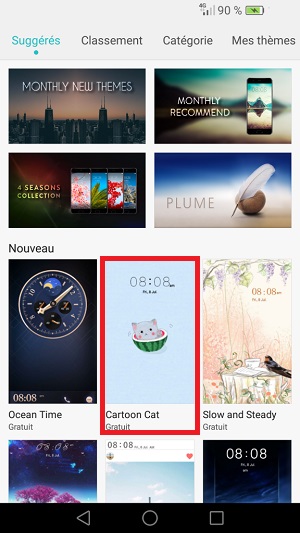
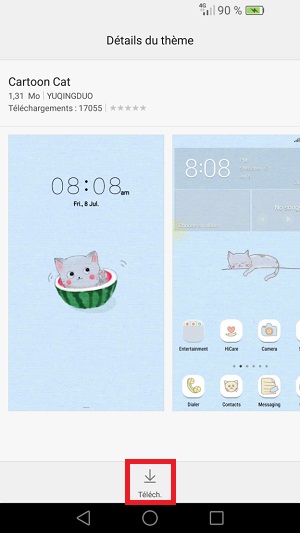
- Sélectionnez appliquer, votre nouveau thème sera mis en place.
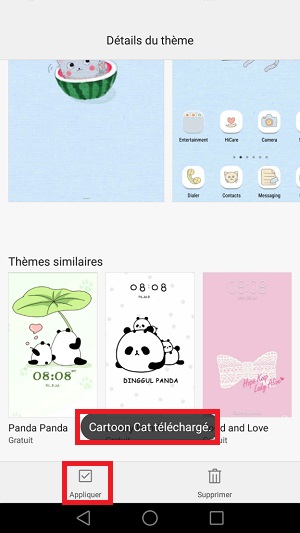
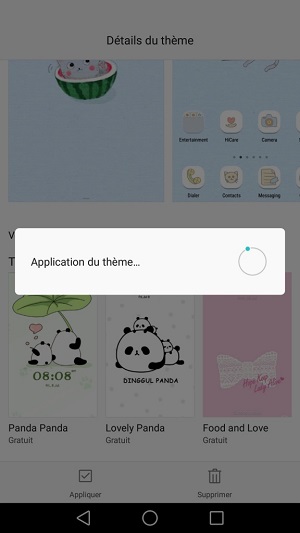
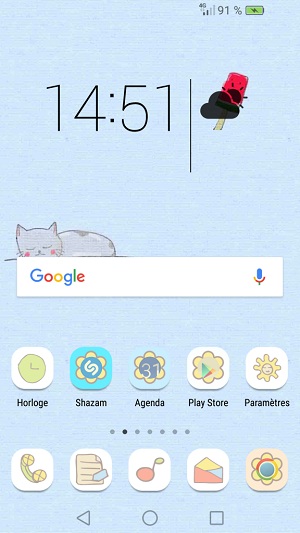
Si vous souhaitez consulter vos thèmes ou revenir à votre thème précédent.
- Retourner dans l’icône thèmes, sélectionnez l’onglet mes thèmes.
- Sélectionnez votre thème d’origine.
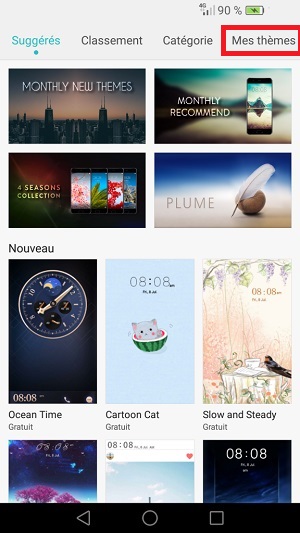
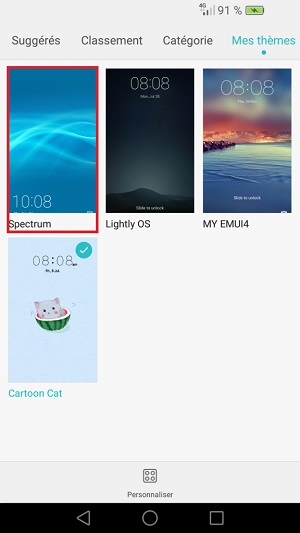
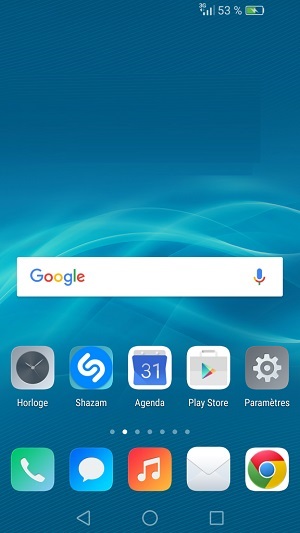
Personnalisation de la sonnerie du Huawei Nova
Comment modifier les sonneries du téléphone, SMS, e-mail et Notifications ?
- Sélectionnez l’icône paramètres, puis le menu son, et le menu sonnerie tél de la carte SIM.
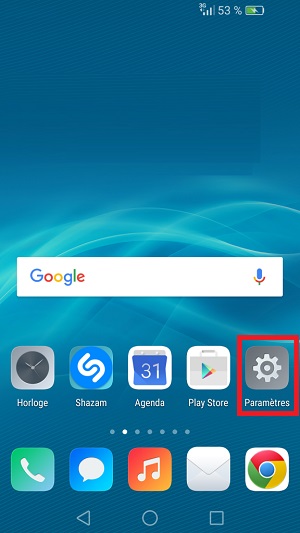
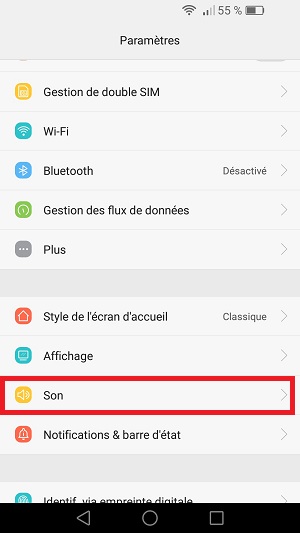
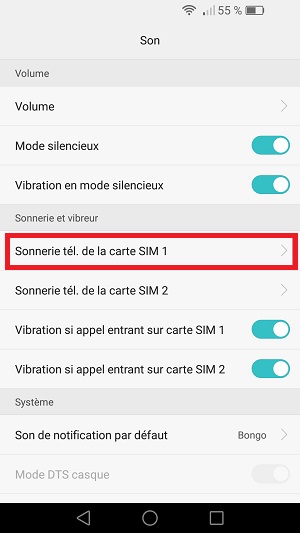
- Vous pouvez sélectionner une sonnerie, ou une musique de votre mobile.
- Sélectionnez le bouton de la sonnerie puis validez en haut à droite.
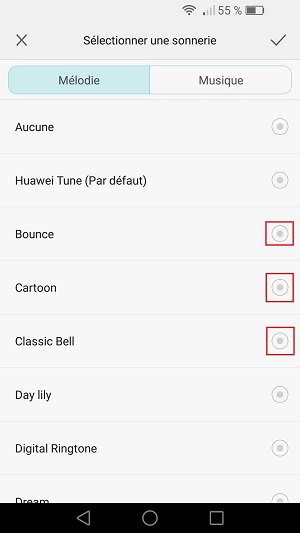
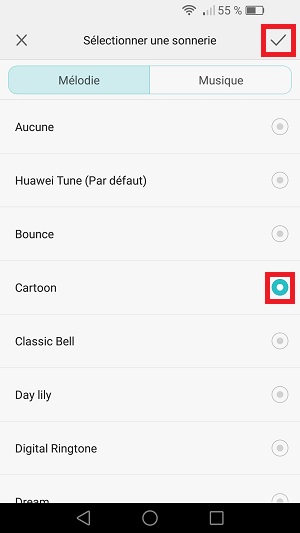
- Vous pouvez aussi sélectionner une musique en sonnerie.
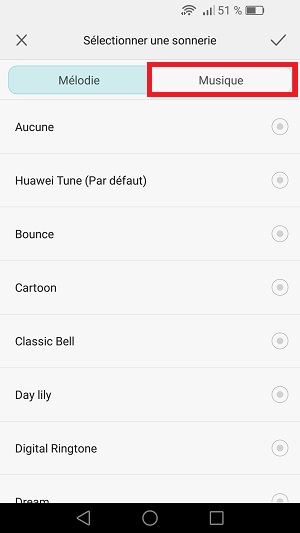
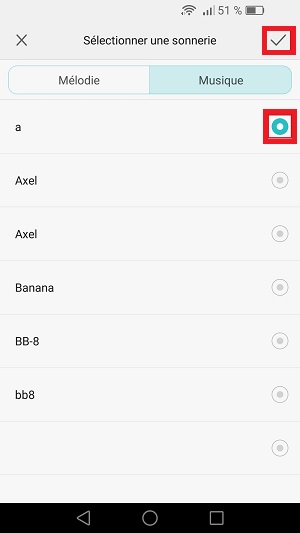
Comment attribuer une sonnerie à un contact.
- Sélectionnez l’icône téléphone, puis l’onglet contact.
- Ensuite appuyez sur le contact à personnaliser, puis le menu sonnerie.
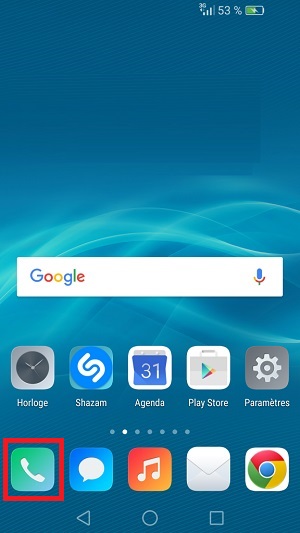
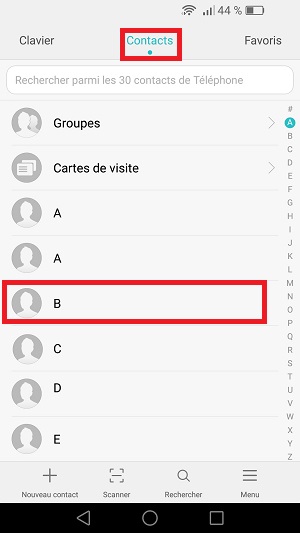
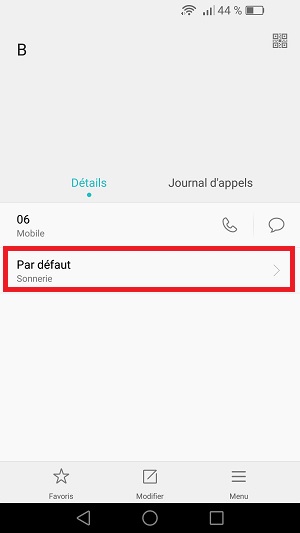
- Vous pouvez choisir entre une sonnerie du mobile ou une musique.
- Sélectionnez la sonnerie souhaitée.
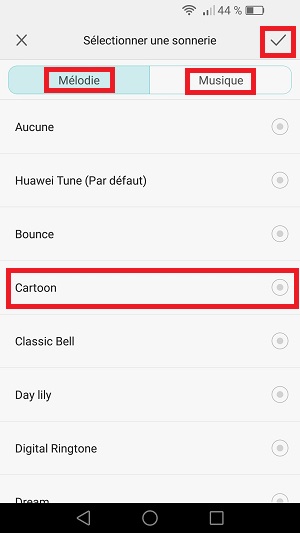
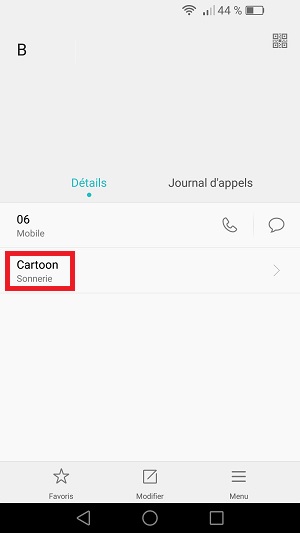
Personnalisation du fond d’écran de votre Huawei Nova
Comment modifier son fond d’écran d’accueil et de verrouillage ?
- Sélectionnez l’icône paramètres, puis le menu affichage.
- Ensuite le menu fonds écran.
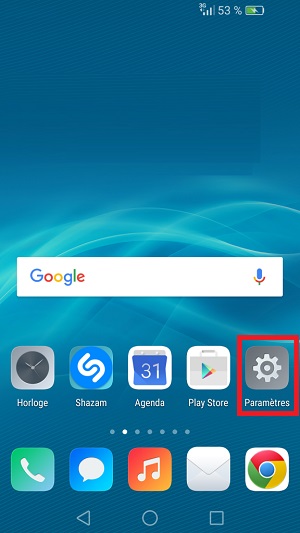
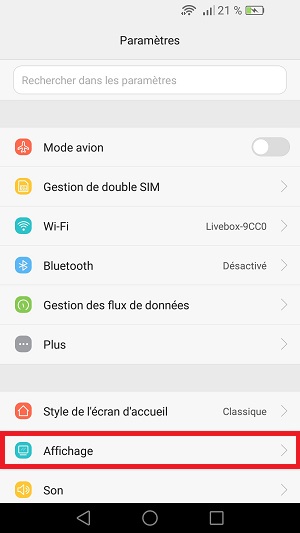
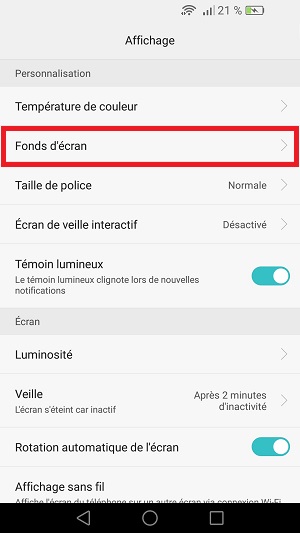
- Vous pouvez (si vous souhaitez) activer les options changement aléatoire et modifier en secouant.
- Choisissez changer le fond écran verrouillé ou la page d’accueil.
- Vous pouvez choisir dans les fonds d’écrans proposés, sinon sélectionnez plus.
- Sélectionnez galerie.
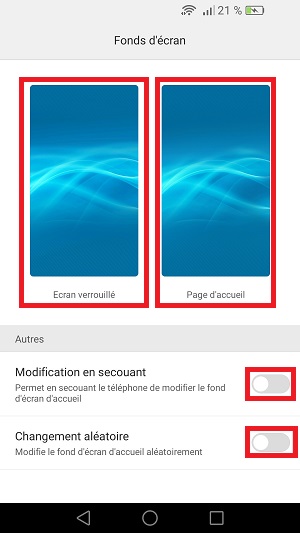
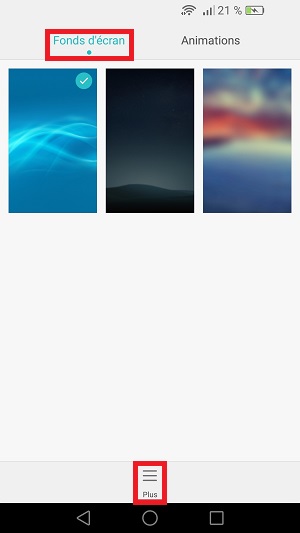
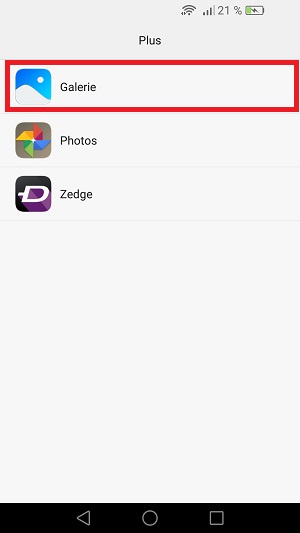
- Sélectionnez un dossier où il y a votre photo.
- Ensuite, la photo souhaité et validez.
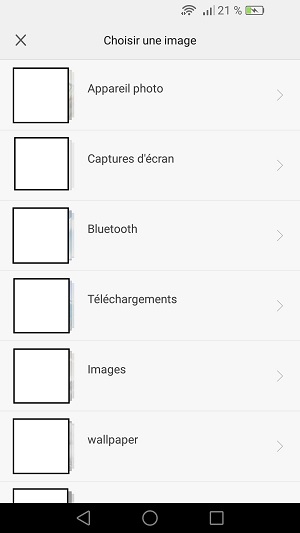
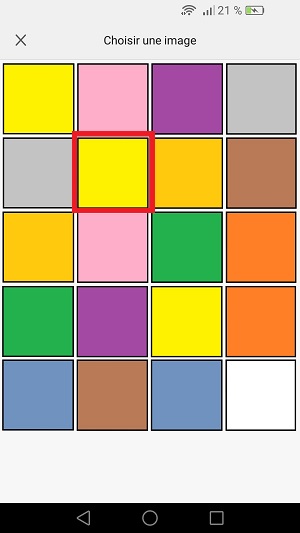

Applications de personnalisation ? TOP applications android
N’hésitez pas à consulter notre TOP applications
Ajouter des widgets à l’écran d’accueil de votre Huawei Nova
Un widget permet de visualiser directement le contenu de l’application sur votre écran d’accueil.
- Effectuez un appui long dans une zone vide de votre écran d’accueil.
- La maison en haut indique la page de départ de votre mobile, vous pouvez changer de page de départ.
- Déplacez vos pages au maximum et vous pouvez ajouter de nouvelle page avec le +.
- Supprimer une page avec la croix.
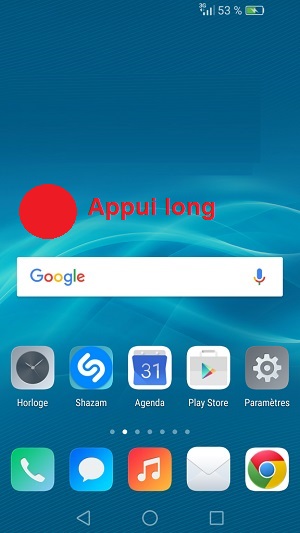
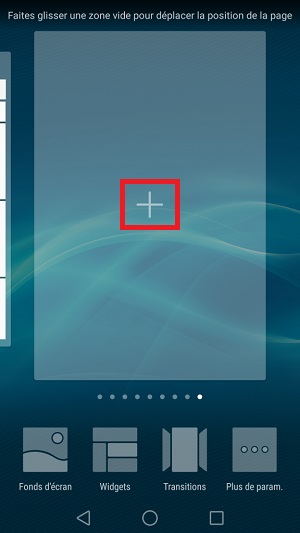
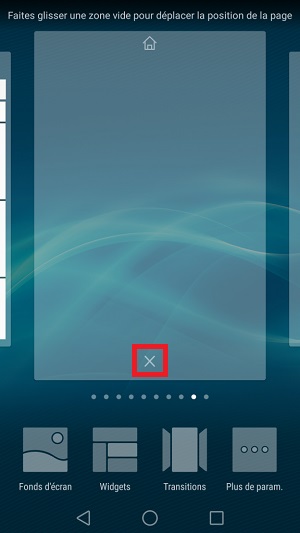
- Effectuez un appui long dans une zone vide de votre écran d’accueil.
- Sélectionnez Plus de…
- Disposition d’accueil : permet de choisir le nombre d’icône par page.
- Aligner automatiquement : permet de supprimer des espaces vides entre les applications.
- Secouer : secouer votre mobile pour supprimer les espaces vides.
- Badges des icônes : permet d’autoriser ou les icônes a avoir la petites pastilles indiquant une notification mail non lu, SMS non lu , etc…
- Boucle d’écran d’accueil : quand vous êtes sur la dernière page de votre écran d’accueil, reviens directement sur la 1ère page.
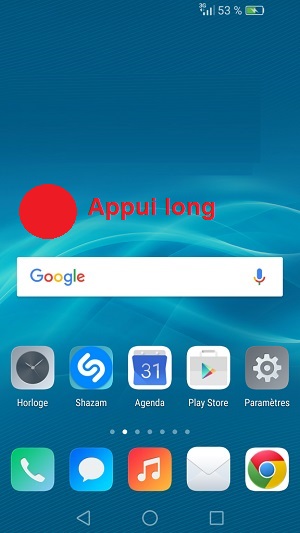
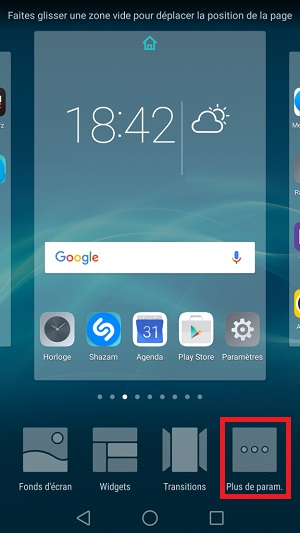
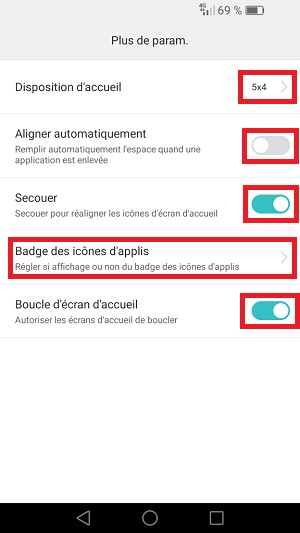
Personnaliser les transitions entre les écrans lors du défilement.
- Effectuez un appui long dans une zone vide de votre écran d’accueil.
- Sélectionnez transitions, vous pouvez personnaliser l’effet quand vous faites défiler vos pages.
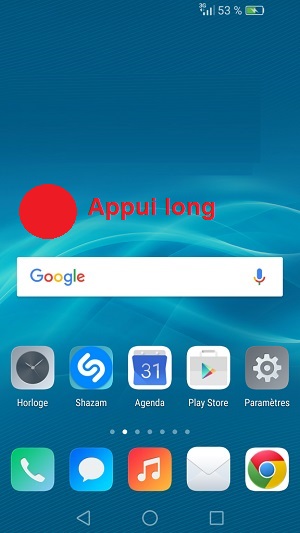

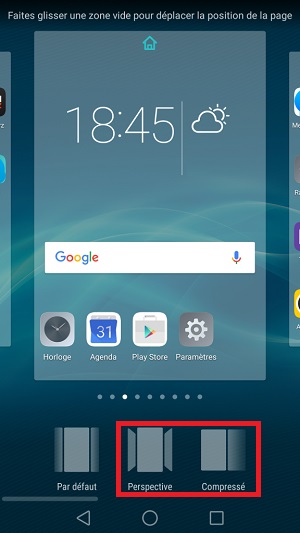
Ajoutez des Widgets sur votre écran
Un Widget donne la possibilité d’avoir le contenu d’une application directement visible sur l’écran d’accueil.
- Effectuez un appui long dans une zone vide de votre écran d’accueil.
- Sélectionnez widgets, et déplacez le widget sur votre écran d’accueil.
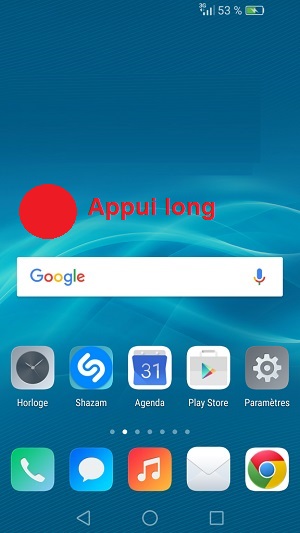
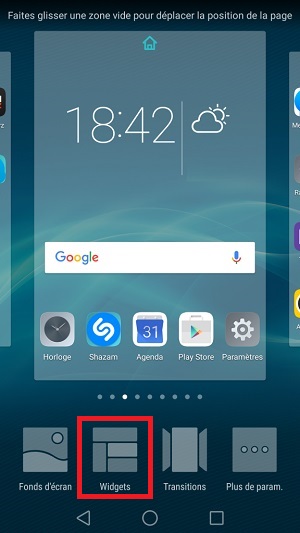
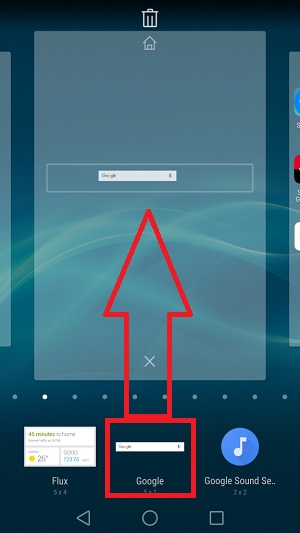
Créer un dossier d’application
Vous pouvez rassembler plusieurs applications dans un seul dossier.
Comment créer un dossier ?
- Maintenez appuyé sur l’application et faites la glisser sur une autre application.
- Relâchez l’application
- Le dossier a été créé.
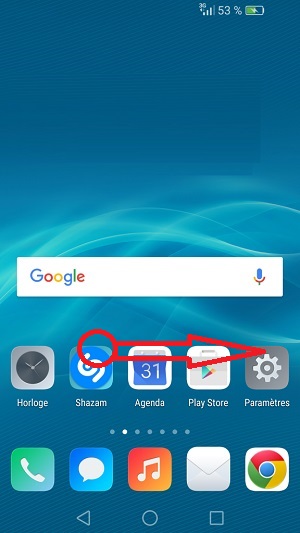
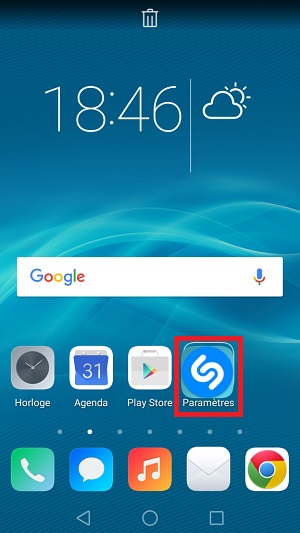
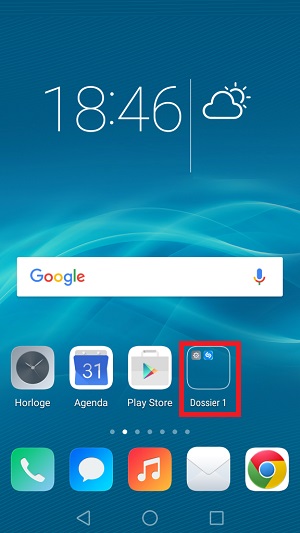
- Sélectionnez le nom du dossier pour le renommer.
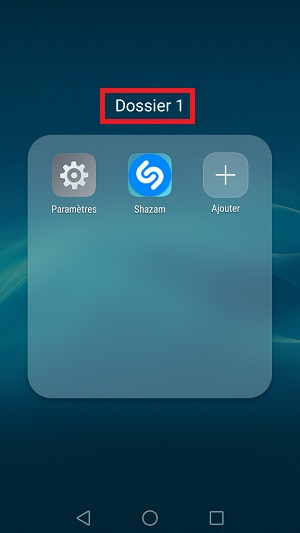
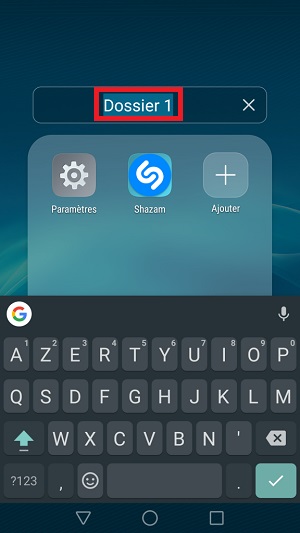
Une question ? Forum Mobidocs.
N’hésitez pas à consulter notre Forum
Rejoignez nous sur Youtube ! Youtube Mobidocs.
N’hésitez pas à consulter notre chaine